
שמע וסאונד הפכו לחלק מהותי במחשבי Windows 10. מכיוון שיותר ויותר משתמשים מנגנים או צורכים תוכן מולטימדיה. לכן, האיכות הגבוהה ביותר מבחינת הצליל היא אידיאלית. הדבר הטוב הוא שתמיד נוכל להוסיף כמה שיפורים באמצעות תוכנה בצורה מאוד פשוטה. מיקרוסופט מבצעת באופן קבוע שיפורים בנושא זה.
אחד האחרונים שהגיעו הם נקרא אפקטים קוליים של הסביבה. אנחנו יכולים להפעיל אותם במחשב Windows 10. אנחנו לא צריכים להתקין שום דבר נוסף על מנת שנוכל להשתמש בהם, וזה ללא ספק יתרון גדול. מה עלינו לעשות?
הדבר הראשון שעלינו לעשות הוא לעשות לחץ באמצעות הלחצן הימני של העכבר שלנו על סמל הרמקול שאנחנו נמצאים בשורת המשימות של Windows 10. כאשר אתה עושה זאת, מופיעה רשימה נפתחת עם אפשרויות שונות. מבין האפשרויות הללו שיוצאות, עלינו לבחור באחת הצלילים. לאחר מכן, אנו נכנסים ללשונית ההפעלה.
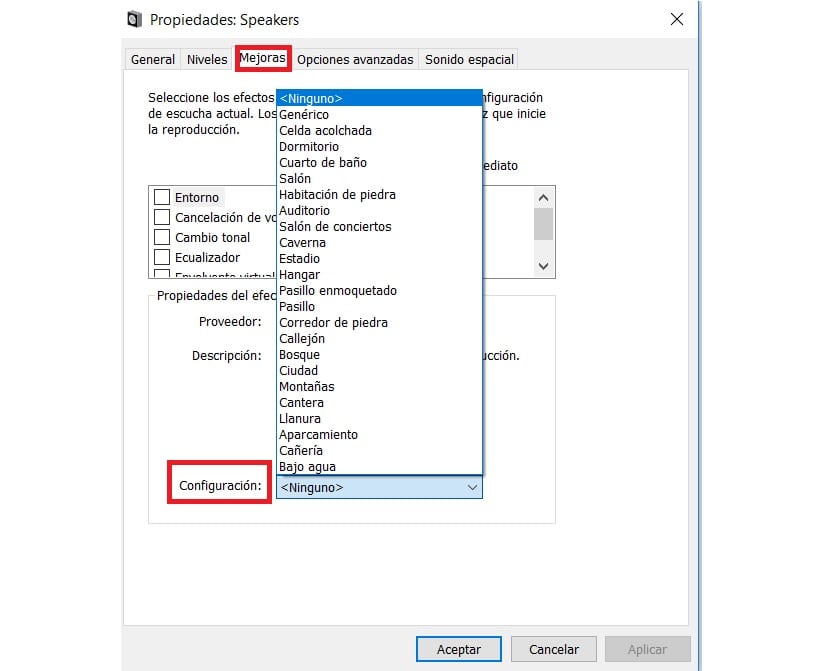
כרטיסייה זו מציגה את מערכת השמע שהתקנו ב- Windows 10. לכן עלינו ללחוץ עליה ואז לחץ על כפתור המאפיינים. שם נראה כי יש לשונית הנקראת שיפורים. בו יש לנו סדרה של קטעים, איתם ניתן לבצע שיפורים בסאונד.
אבל עלינו לרדת לתחתית החלק הזה. שם, לצד התצורה אנו מוצאים רשימה נפתחת. עלינו ללחוץ עליו כדי לראות את כל האפשרויות שיש בו. בכך אנו נראה שאחת האפשרויות היא השפעות הסביבה. כאן יש לנו כמה אפשרויות לבחירה.
מכיוון שאפקטים סביבתיים של Windows 10 מאפשרים לנו לבחור בין אפשרויות כגון להיות מתחת למים, אצטדיון או אולם, בין אפשרויות רבות. אתה פשוט חייב בחר את אחד שברצונך להשתמש בו במחשב וסיימנו את התהליך.